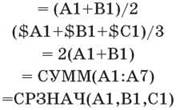ТЕМА 5.4. ЭЛЕКТРОННЫЕ ТАБЛИЦЫ (10 ЧАСОВ)
Урок 54
Практическая работа 3. Использование формул и встроенных функций в среде табличного процессора. Использование логических функций для обработки табличной информации
Цель:
· формировать теоретическую базу знаний учащихся по теме, опираясь на межпредметные связи;
· развивать практические умения и навыки по обработки табличной информации с помощью формул и встроенных функций ЕТ;
· воспитывать всесторонне развитую человека, которая способна синтезировать знания различных предметных областей для решения существующих задач.
Тип урока: комбинированный.
ХОД УРОКА
I. Мотивация учебной деятельности
1. Вспомните назначение электронных таблиц и проанализируйте, какие именно данные чаще всего обрабатываются с помощью ЭТ.
2. Какие средства для этого существуют в EXCEL?
II. Изучение нового материала
Проводится с использованием мультимедийной доски и компьютерной презентации, которая содержит следующие элементы:
1) формула в ЭТ;
2) правила записи формул в ЭТ;
3) относительные и абсолютные ссылки на ячейку;
4) использование Мастера функции для обработки табличной информации.
III. Выполнение заданий практической работы
1. Укажите, какие из приведенных ниже формул записаны правильно, а какие неправильно. Что нужно сделать, чтобы формула была записана правильно?
К1 = А1 + 4
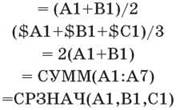
Правильно записаны формулы |
Формулы, которые содержат ошибки |
Исправленная запись |
|
|
|
2. Чему будет равно значение:
1) в ячейки Е5, если в ней записана формула суммирования значений всех предыдущих ячеек 1-й строки. Запишите, какой вид должна иметь эта формула игры;
2) в элементы Е2, если в ней записана формула нахождения среднего значения содержания всех предыдущих ячеек 2-й строки. Запишите, какой вид должна иметь эта формула.
3) в ячейки Е3, если в ней записана формула нахождения максимального значения содержания всех предыдущих ячеек 3-й строки. Запишите, какой вид должна иметь эта формула.
№ п/п |
А |
В |
С |
D |
Е |
Формула |
Значение |
1 |
5 |
8 |
7 |
9 |
|
|
2 |
6 |
2 |
10 |
7 |
|
|
3 |
7 |
8 |
9 |
6 |
|
|
3. Приведите пример использования логических функций для обработки табличной информации.
4. Выполнение заданий по образцу. Открыть файл НP№1.xls, лист № 1 в папке «Ваша фамилия».
№ п/п |
Содержание действий |
Алгоритм выполнения |
1 |
Нужно заполнить графу таблицы «Средний балл» |
1. Установить табличный курсор на ячейку J5.
2. Выбрать пункт горизонтального меню «Вставка».
3. Выбрать пункт выпадающего меню «Мастер функции».
4. Выбрать название функции СРЗНАЧ(), нажать кнопку ОК.
5. Обозначить с помощью курсора мыши диапазон ячеек В5:И5, проверить правильность записи его в строки ввода диалогового окна «Аргумент функции», нажать кнопку ОК.
6. Строка формул и ячейка J5 должны содержать формулу =СРЗНАЧ(В5:И5).
7. С помощью маркера заполнения провести введение подобных формул в ячейки J6: J10 |
2 |
Заполнить графу таблицы «Оценка» |
1. Установить табличный курсор на ячейку К5.
2. На панели инструментов выбрать кнопку Мастера функций 
3. Выбрать название функции ОКРУГ(), нажать кнопку ОК.
4. Обозначить с помощью курсора мышки ячейку J5, проверить правильность записи в строки ввода числа диалогового окна «Аргумент функции», заполнить окно ввода числа разрядов - 0 (если округляем до целых), нажать кнопку ОК.
5. Строка формул и ячейка К5 должны содержать формулу =ОКРУГЛ(J5;0).
6. С помощью маркера заполнения провести введение подобных формул в ячейки К6:К10 |
3 |
Заполнить графу таблицы «Уровень учебных достижений»
|
1. Установить табличный курсор на ячейку L5.
2. На панели инструментов выбрать кнопку Мастера функций 
3. В диалоговом окне Мастер функций выбрать категорік «Логические», название «ЕСЛИ», нажать кнопку ОК.
4. В диалоговом окне «Аргументы функции» заполнить: логическое выражение К104;
значение, если выражение истина «низкий»; если значение выражение «НИ» ЕСЛИ(К107; «средний»; ЕСЛИ(К1010; «достаточный»; «высокий»)), нажать кнопку ОК.
5. Строка формул и ячейка L5 должны содержать формулу =ЕСЛИ(К54; «низкий»;ЕСЛИ(К57; «средний»; ЕСЛИ(К510; «достаточный»; «высокий»))).
6. С помощью маркера заполнения провести введение подобных формул в ячейки L 6: L 10 |
Итог выполнения
Уровень учебных достижений учащихся по теме
И группа
Фамилия |
ПР № 1 |
ПР № 2 |
ПР № 3 |
ПР № 4 |
ПР № 5 |
ПР № 6 |
ПР № 7 |
ПР № 8 |
Средний балл |
Оценка |
Уровень учебных достижений |
Иванов |
3 |
5 |
10 |
2 |
8 |
9 |
10 |
7 |
6,75 |
7 |
достаточный |
Петров |
3 |
4 |
5 |
8 |
12 |
8 |
9 |
9 |
7,25 |
7 |
достаточный |
Краснова |
10 |
11 |
12 |
11 |
8 |
8 |
12 |
9 |
10,125 |
10 |
высокий |
Селин |
10 |
11 |
7 |
4 |
12 |
8 |
9 |
9 |
8,75 |
9 |
достаточный |
Бубнова |
10 |
7 |
2 |
6 |
5 |
6 |
9 |
6 |
6,375 |
6 |
средний |
Сидоров |
2 |
4 |
2 |
4 |
2 |
3 |
4 |
4 |
3,125 |
3 |
низкий |
5. Самостоятельное выполнение заданий с объяснением порядка действий.
Создать файл ПP№3.xls в папке «Ваша фамилия» и выполнить следующее задание.
Торговая фирма осуществляет продажу конфет. Составить таблицу, которая отражает деятельность фирмы за последний месяц:
· цены закупки на различные виды конфет;
· отпускные цены на различные виды конфет;
· количество продукции различных видов на складе на начало месяца;
· объем продаж понедельно каждого вида конфет.
С использованием формул и встроенных функций ЕТ вычислить следующие данные:
· средний объем продаж каждого вида конфет;
· количество продукции различных видов на складе на конец месяца;
· сумма прибыли от реализации;
· максимальную прибыль;
· средний доход.
С помощью функции ЕСЛИ выяснить, выгоден или нет продажа по каждом вида конфет (сравнение проводить по среднему значению прибыли).
IV. Итоги урока
Заполнение таблицы итогов практической работы.
V. Домашнее задание
1. Составить опорный конспект темы «Использование формул и встроенных функций для обработки табличной информации».
2. Повторить тему «Диалоговое окно. Элементы управления диалогового окна.